間違い0x800705b4(またはより一般的にWindows10の更新エラー)非常に厄介な問題です。あなたがこの病気を患っているなら、これは訪問するのに適切な場所です。この記事では、私は説明します0x800705b4 WindowsUpdateエラーを修正する方法。
問題を効率的に解決するためのソリューションのファーストクラスで正確なリストを提供します。さらに、この0x800705b4:Windows10の更新エラーについて知っておくべきすべての情報について説明します。それでは始めましょう。
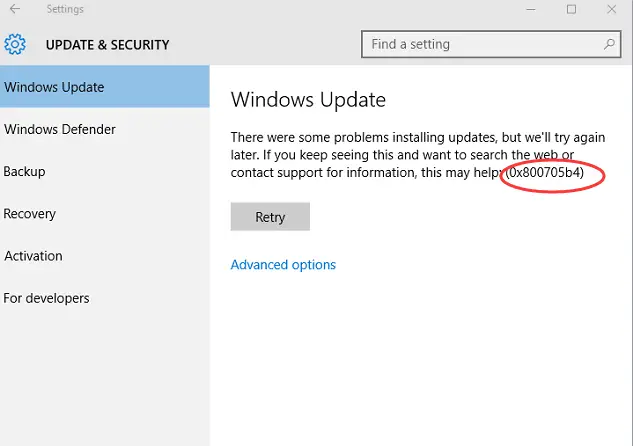
0x800705b4とは何ですか:Windows 10の更新エラー?
Windows Updateの是Microsoft提供されるサービス、OSおよびその他のMicrosoftプログラム(など)のリリースに使用されますMSオフィスなど)更新。 0x800705b4エラーとWindowsUpdate (呉)服務混乱している、そして、それは突然崩壊しました。これが、通常WindowsUpdateエラーと呼ばれる理由です。通常、システムまたはアプリケーションを更新または更新しようとするとき、ウインドウズ10ウィルこのエラーが発生しました。ただし、場合によっては、これは古いバージョンのOSでも発生する可能性があります。
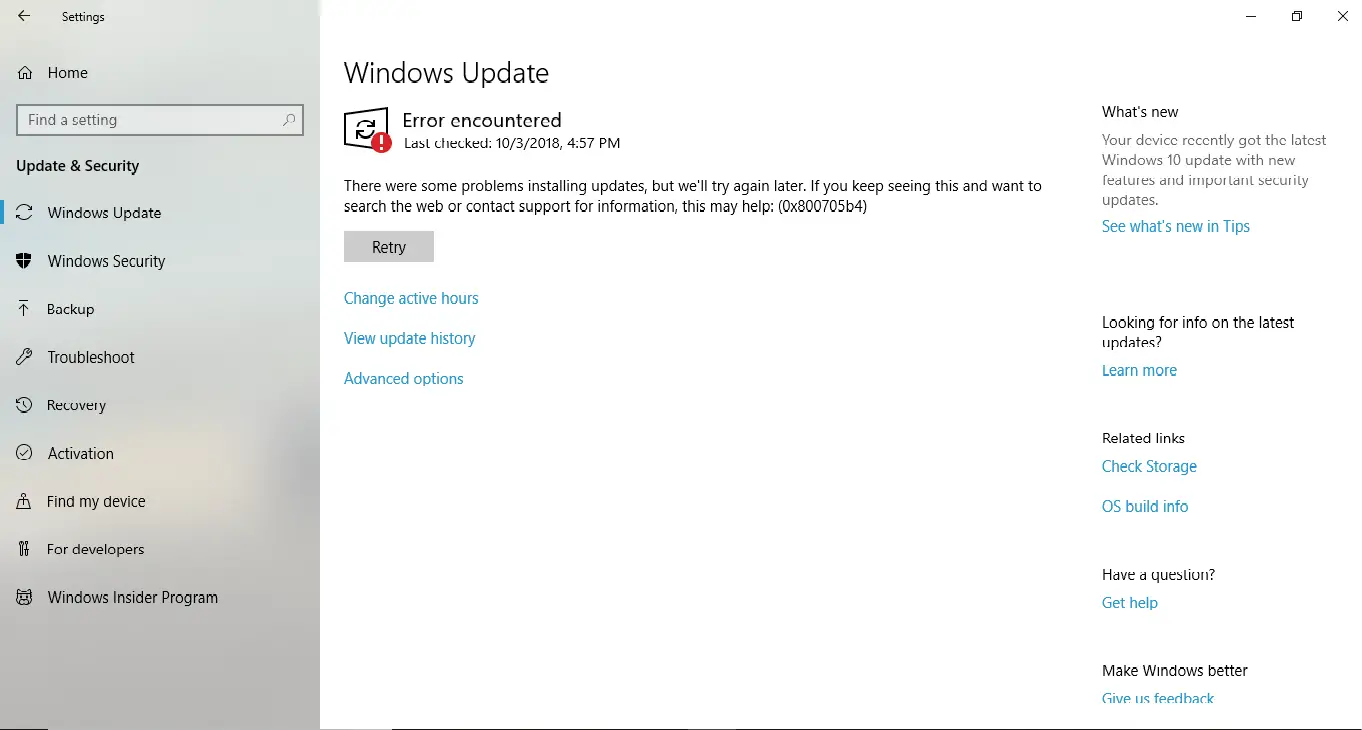
Windows Updateに加えて、このエラーはWindowsDefenderと混同される可能性もあります。これが発生すると、「Windows Defenderはリアルタイム保護をオンにできませんでした。タイムアウト期間が終了したため、この操作が返されました」というエラーメッセージが表示されます。 エラーコード0x800705b4とメッセージも表示されます。このエラーコードはXNUMX進データ形式で表示されます。これは、Windowsがエラーを分類するための一般的な方法です。これらのタイプのエラーは通常、システムの速度を低下させ、ハングさせ、クラッシュさせ、保存されたデータを失うことさえあります。したがって、それを解決する方法を知っていることが重要です。
原因 このエラー?
この問題を有益な方法で解決するには、最初にコンピューターのエラーの原因を理解することが重要です。したがって、近い将来、同じまたは類似のエラーコードが表示されても、慌てる必要はありません。エラー0x800705b4多くの理由があります、 最も一般的な理由はここにリストされています。のためシステムファイルダメージ或ダメージ、またはWindowsレジストリ内エラー、このエラーが発生する可能性があります。またはいつオペレーティングシステムはできません自己更新するとき。いくつか悪意のあるソフトウェアこのエラーは、Windows Defenderを使用できなくし、Windows UpdateServiceと混在しているために発生することもあります。
直し方0x800705b4エラー?
この状況の原因を理解したので、エラー0x800705b4を解決する方法を学び始める必要があります。紹介しますトライアル後に特集的トップ4ソリューション。複雑なことは何もありません。各ソリューションが提供するステップバイステップガイドに従うだけで、ステップバイステップで完了できます。問題の解決策が見つかるまで、これらの解決策を順番に試してください。
1. WindowsUpdateを使用してトラブルシューティングを行います
Windows Updateトラブルシューティングツールは、WindowsUpdateサービスに関連するエラーや問題に対処するためにMicrosoftが提供するツールです。この問題の解決を試みることができます。次の手順を実行します:
ステップ1:Windows 10を使用している場合は、Windows 10アップデートのトラブルシューティング(https://aka.ms/wudiag)をダウンロードしてください。Windowsを使用している場合以前のバージョン、ダウンロードしてくださいWindows 7/8的トラブルシューティングを更新する。
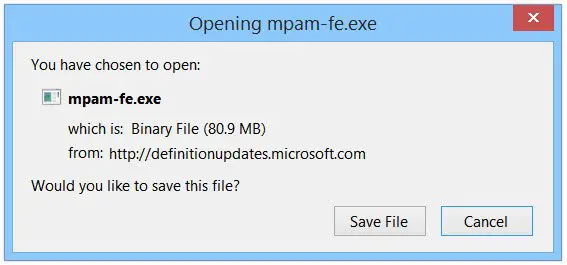
ステップ2:ダウンロードしてインストールした後、実行WindowsUpdateのトラブルシューティングを行います。
ステップ3: フォロー画面に表示操作手順、そしてツールにその仕事をさせます。
ステップ4:再起動コンピューター。エラーが消えたかどうかを確認します。
完了。
2.コマンドプロンプトを使用して、システムファイルを修復します
sfcコマンドを使用して、破損または破損したシステムファイルを修復し、ファイルによって引き起こされた問題を解決できます。次の手順を実行します:
ステップ1:ホールドキーボード上Windows + Xキー、開ける高度なユーザーメニュー。メニューで見つけますコマンドプロンプト(管理者)、そしてそれをクリックします。これにより、管理者として「コマンドプロンプト」ウィンドウが起動します。
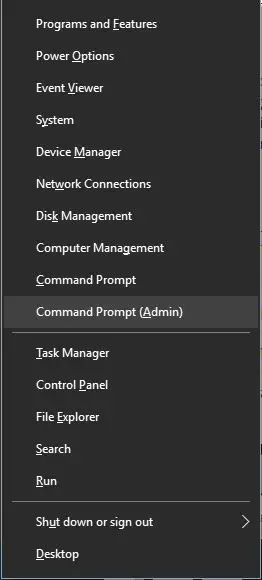
ステップ2:次に、[コマンドプロンプト]ウィンドウに次のコマンドを入力してから、按キーボード上入力します鍵:
SFC / scannow
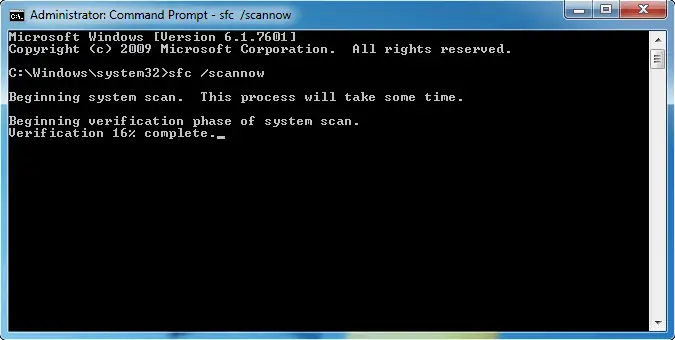
注: '/'の前のスペースを無視しないでください。無視しないと、コマンドが実行されません。
ステップ3:処理が完了したら、再起動コンピューター。ここで、問題が解決したかどうかを確認します。
完了。
3.WindowsおよびWindowsDefenderを手動で更新します
更新は、多くの問題に対する普遍的な解決策です。このエラーを解消するために、WindowsおよびWindowsDefenderを最新バージョンに更新してみてください。次の手順を実行します:
ステップ1: 按Windows + Rキートリガーするには走る"ダイアログボックス。初期化タイプ "コントロールパネル"その後、按キーボード上入力します鍵。これにより、コントロールパネルが起動します。
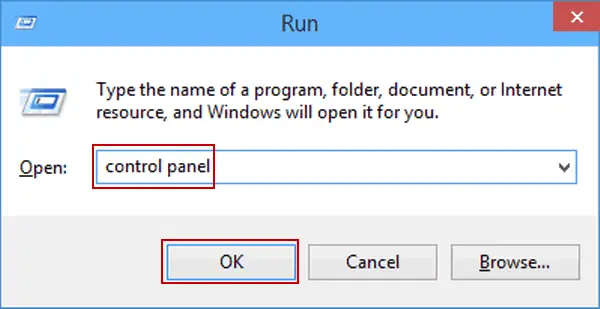
ステップ2:今すぐに行きますシステムとセキュリティ"ウィザードをクリックし、[ WindowsUpdate」。
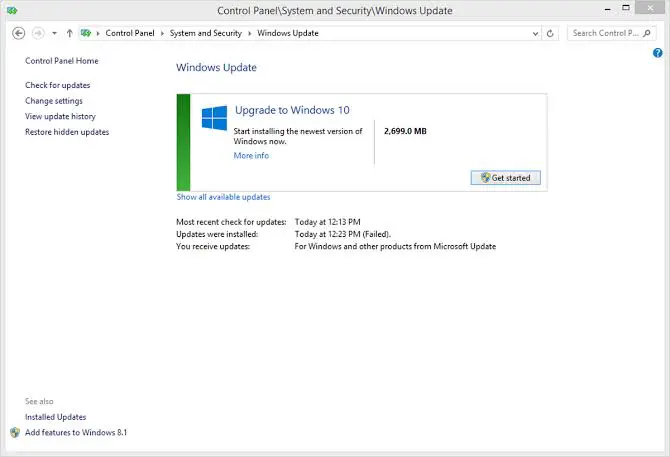
ステップ3:次に、をクリックします画面の左側の"更新を確認する"オプション。その後、Windowsは利用可能な更新プログラムのチェックを開始します。アップデートが利用可能な場合、インストールしてください彼ら。
ステップ4:Windowsを更新した後、WindowsDefenderを手動で更新する必要があります。あなたによればウィンドウズ版本、以下のリンクから下載マイクロソフトが提供する的定義の更新:
ステップ5:ファイルをダウンロードした後、ダブルクリックそれをインストールします。フォロー画面に表示操作手順その後、等待WindowsDefenderが正常に更新されました。これで問題が解決するかどうかを確認します。
4. WindowsDefenderを無効にします
これがエラー0x800705b4の原因である可能性があるため、WindowsDefenderを無効にしてみてください。ただし、これにより、セキュリティとプライバシーが危険にさらされる可能性があります。したがって、このソリューションは自己責任で使用してください。次の手順を実行します:
ステップ1:「始める"メニューをクリックして「設定"。
ステップ2:設定アプリで、更新して 安全。
ステップ3:今すぐに行きますWindowsのセキュリティそしてクリックウイルスと脅威の保護。次、サイドバーから選ぶ"ウイルスと脅威の保護「」をクリックし、「ウイルスと脅威の保護設定」。これにより、「ウイルスと脅威の保護設定」ウィンドウが起動します。
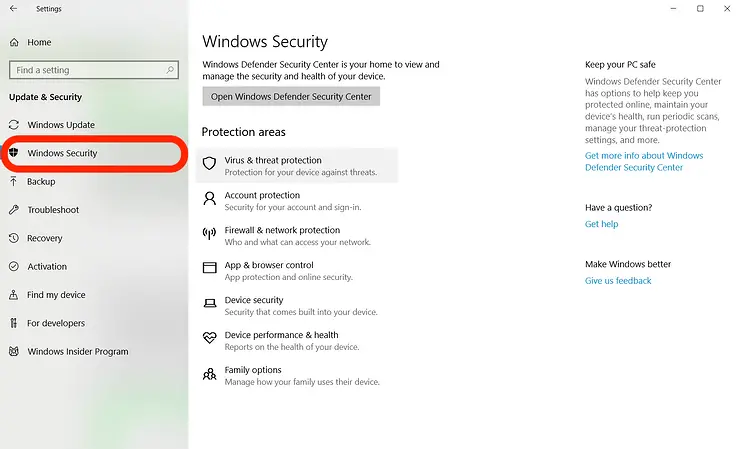
ステップ4:次に、トグル電流ダウンスイッチリアルタイム保護來閉じる。
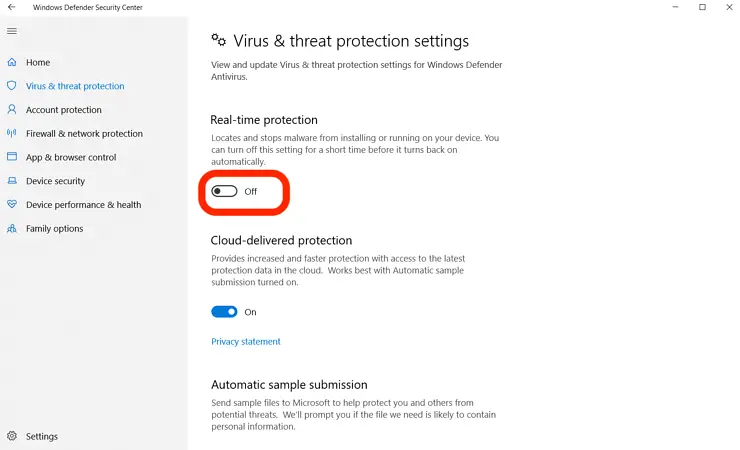
完了。
結論
したがって、これはWindows10の更新エラーを処理する方法です。これで、エラー0x800705b4なしでコンピューターに更新プログラムを平和的にインストールできます。「」を使用するなど、他の解決策があります。システムの復元"または「サードパーティソフトウェア」。ただし、これらの方法は少し複雑なので、使用することはお勧めしません。

![Windows10でCoxメールを設定する[Windowsメールアプリを使用] Windows10でCoxメールを設定する[Windowsメールアプリを使用]](https://infoacetech.net/wp-content/uploads/2021/06/5796-photo-1570063578733-6a33b69d1439-150x150.jpg)
![WindowsMediaPlayerの問題を修正する[Windows8/8.1ガイド] WindowsMediaPlayerの問題を修正する[Windows8/8.1ガイド]](https://infoacetech.net/wp-content/uploads/2021/10/7576-search-troubleshooting-on-Windows-8-150x150.jpg)
![WindowsUpdateエラー0x800703eeを修正[Windows11 / 10] WindowsUpdateエラー0x800703eeを修正[Windows11 / 10]](https://infoacetech.net/wp-content/uploads/2021/10/7724-0x800703ee-e1635420429607-150x150.png)




![Windowsでコマンドプロンプトを起動する[7つの方法] Windowsでコマンドプロンプトを起動する[7つの方法]](https://infoacetech.net/wp-content/uploads/2021/09/%E5%95%9F%E5%8B%95%E5%91%BD%E4%BB%A4%E6%8F%90%E7%A4%BA%E7%AC%A6-150x150.png)




